沿って 管理者
Windows10ユーザーは奇妙な問題に直面しています。 Microsoftはオフにするオプションを提供していません 自動更新 Windows10で。 Windows 10のすべての初期バージョンでは、これはオプションでした。 それに関する問題は確かです 更新 一部のソフトウェアを台無しにし、その後動作を停止する可能性があります。 このため、 特定のWindows10アップデートをアンインストールします PCですべてが正常に機能しているように見えるポイントに戻るには、過去に発生して問題を引き起こしている特定のWindowsUpdateをロールバックしたい場合はどうでしょうか。 特定のWindows10をアンインストールするには、以下の写真の詳細な手順に従ってください。 更新.
Windows10で特定のアップデートをアンインストールする方法
ステップ1 - 押す Windowsキー+ i Windows10の設定コントロールパネルに移動します。 ウィンドウのスタートアイコンをクリックして、設定をクリックすることもできます。

ステップ2 –設定コントロールパネルに到達したら。 メニューの[更新とセキュリティ]をクリックするだけです。
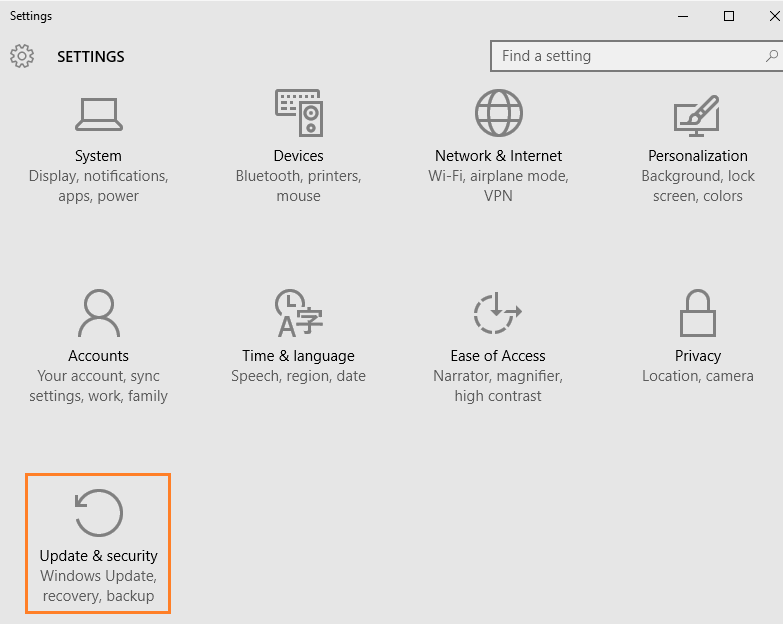
ステップ2 –次の画面で、右側にある薄い灰色のリンクをクリックします。 高度なオプション.
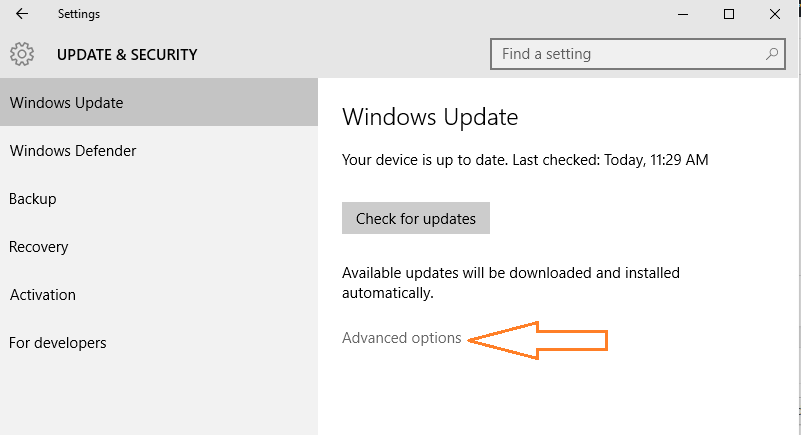
ステップ3 –次にクリックします 更新履歴を表示する 下のスクリーンショットに示すように
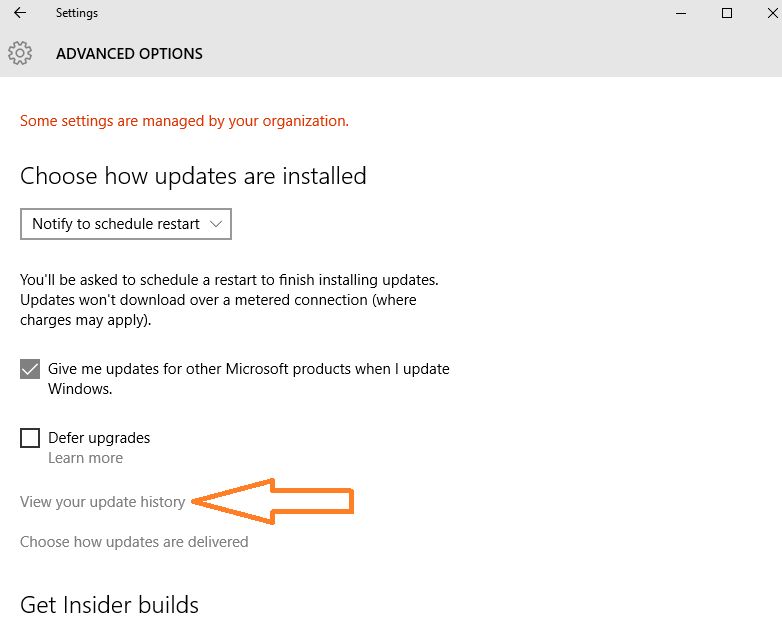
ステップ4 –次にクリックします アップデートをアンインストールする 下の写真に示すように上部にあります。

ステップ5 -リストからWindows10のアップデートを選択し、ダブルクリックします。 アンインストールを確認します。 選択したアップデートがアンインストールされます。
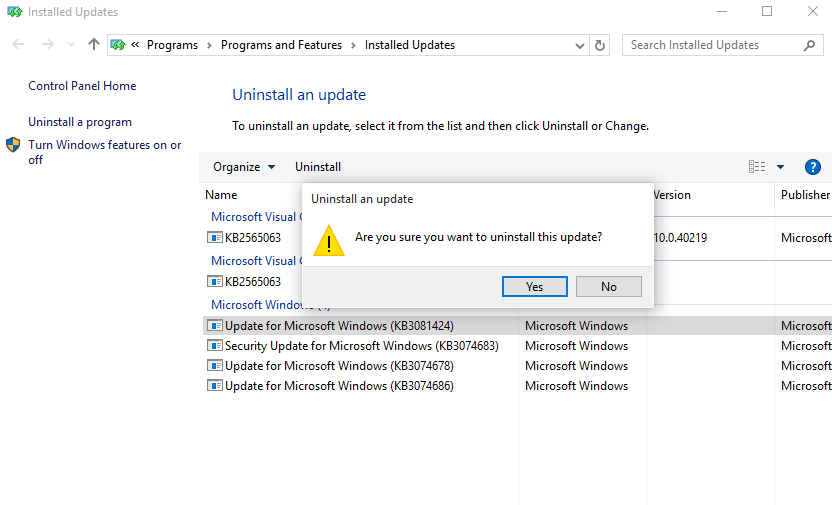
これで完了です。 特定のWindows10アップデートをアンインストールしました。
さて、Windows 10では自動更新機能が有効になっているので、次の手順を実行する必要があります。 Windows10の自動更新をオフにします このステップの後。
ヒント:-どのウィンドウ10アップデートをアンインストールするか混乱しています。 手順4で説明した画面を見てください。 インストールされた日付に基づいて更新を検索します。


